
Bicara soal font di desktop, setiap orang memiliki selera masing-masing. Dalam penggunaan sistem operasi, sebagian orang termasuk saya memilih setting default untuk font namun sebagian lagi memilih untuk mengganti font yang ada agar lebih cocok dengan selera mereka.
Jadi bisa dikatakan fitur mengganti font pada sistem operasi itu cukup penting agar pengguna bisa lebih nyaman dalam menggunakan komputernya. Di sistem operasi ubuntu misalnya, telah tersedia menu khusus untuk mengganti font sesuai keinginan pengguna dan pengguna juga bisa memasukkan model font dari luar. Begitu juga pada windows 7, pengguna bisa mengubah font sesuka hati melalui setting yang bisa dibuka di Personalize > Color > Color and Appearance Setting.
Yang cukup disayangkan, microsoft menghilangkan fitur tersebut di versi windows berikutnya yaitu windows 8 dan 8.1. Sehingga pengguna tidak bisa melakukkan perubahan font secara langsung melalui Settings. Bisa saja anda melakukkan perubahan font melalui edit registry, namun hal itu cukup rumit, sulit, dan dapat mempengaruhi “kesehatan” sistem windows anda. Untuk itu, disini saya akan berbagi cara yang lebih mudah.
Mengenai cara mengganti font windows 8 dengan mudah, pengguna bisa menggunakan #software dari pihak ketiga yang bernama Windows 8 Font Changer. Software ini adalah software portable yang dibuat oleh Ogre dan berfungsi untuk mengubah font pada sistem operasi windows 8 dan windows 8.1 tanpa harus melakukkan editing registry atau melakukkan setting rumit. Yang paling menyenangkan, anda bisa merubah font sistem windows hanya dalam beberapa klik saja.
Cara Mengganti Font Windows 8 Dengan Windows 8 Font Changer
Karena suatu alasan, situs resmi Ogre yang beralamat di ogresite.com telah “dimatikan” dan domainnya telah diparkir, sehingga untuk download linknya saya akan memberikannya dalam bentuk link mediafire. Untuk panduan selengkapnya tentang cara mengganti font pada windows 8 dan #windows 8.1, silahkan ikuti langkah-langkah dibawah ini :
1. Silahkan download windows 8 font changer melalui link berikut ini : windows 8 font changer via mediafire.
2. Buka file windows 8 font changer yang berekstensi .exe, maka jendela windows 8 font changer akan terbuka. Berikut ini adalah preview jendela tersebut beserta keterangannya :
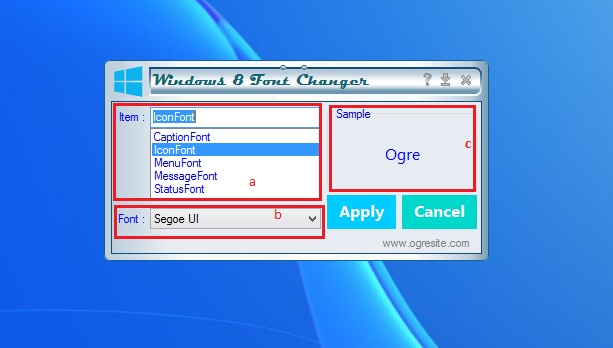
- a : Area yang akan diganti fontnya
- b : Font yang akan dipilih dan digunakan pada area
- c : Preview font yang dipilih dan akan digunakan pada area
3. Setelah anda memilih Item, dan Font yang anda inginkan, anda bisa melihat previewnya pada bagian Sample. Setelah selesai melakukkan konfigurasi, klik pada Apply.
4. Jendela peringatan akan muncul. Anda akan diminta untuk melakukkan logoff atau restart akan hasil perubahan bisa segera ditampilkan. Jika anda ingin melakukannya nanti, cukup klik pada Later.
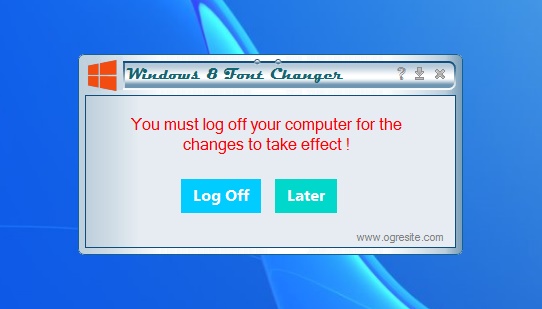
Setelah anda melakukan restart atau logoff, anda akan bisa mendapati perubahan hurufnya secara langsung dengan catatan anda harus mengingat model font sebelumnya yang digunakan pada sistem anda. Sekian untuk artikel kali ini, dan sampai jumpa di artikel tutorial berikutnya.
Artikel ini memberikan panduan langsung dan mudah diikuti untuk mengubah font di Windows 8 dan 8.1. Petunjuk langkah demi langkah dan visual yang menyertainya membuat prosesnya tampak lebih mudah didekati. Personalisasi font dapat berdampak signifikan terhadap keseluruhan tampilan dan nuansa sistem operasi, dan artikel ini menyederhanakan tugas bagi pengguna. Terima kasih kepada penulis karena telah membagikan instruksi yang jelas ini—Saya bersemangat untuk memberikan tampilan baru yang segar pada antarmuka Windows saya!
terimakasih mas atas infonya, kalau bisa post juga tentang RAM komputer dong mas. RAM komputer saya 4 GB Sistemnya Windows 7 tapi tetep lelet mas, gmn caranya ya supaya RAM nya bisa kerja maksimal?
terimakasih mas atas jawabannya yang sangat berharga.
tips menarik, simpel akan tetapi bermanfaat sekali jika bagi pengguna windows 8 terbaru yang masih gaptek dengan sistem tersebut. karena saya masih menggunakan windows 7